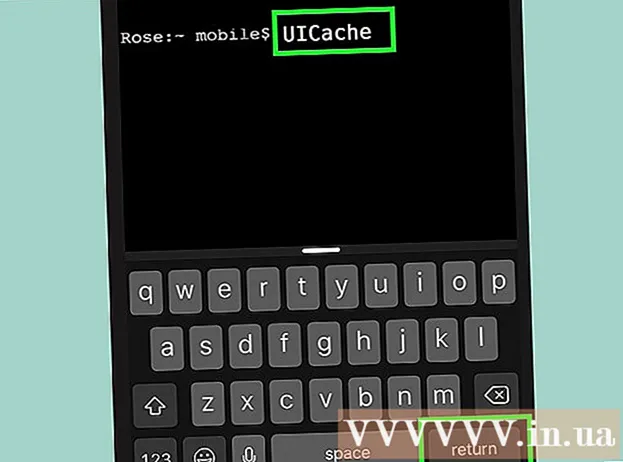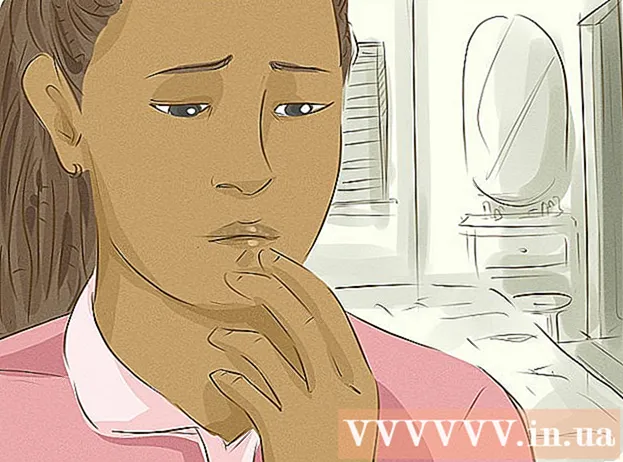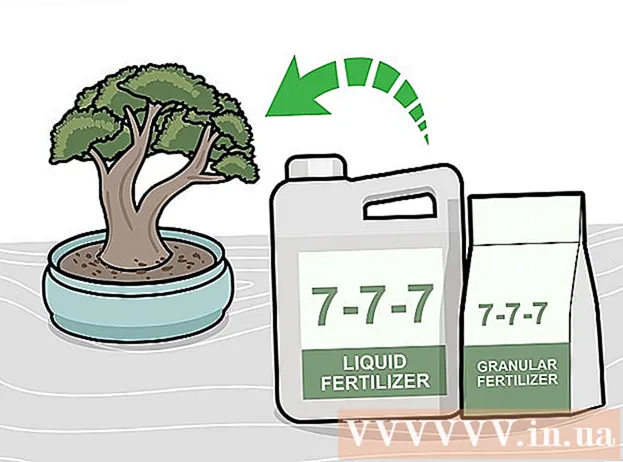Аутор:
Joan Hall
Датум Стварања:
25 Фебруар 2021
Ажурирати Датум:
1 Јули 2024

Садржај
- Кораци
- Метод 1 од 6: Направите иТунес плејлисту
- Метод 2 од 6: Направите листу песама за Виндовс Медиа Плаиер
- Метод 3 од 6: Направите Спотифи плејлисту
- Метод 4 од 6: Направите плејлисту Гоогле музике
- Метод 5 од 6: Направите ИоуТубе плејлисту
- Метод 6 од 6: Направите листу песама за Виндовс Медиа Центер
Са ширењем музике и видеа на Интернету, постало је неопходно пратити и складиштити управо садржај који нам се свиђа. За ово су направљене листе песама.Сваки популарни медијски програм ће вам омогућити да креирате листе својих омиљених песама или видео записа. Можете их сортирати према жанру, извођачу или било ком другом критеријуму. Прочитајте овај водич да бисте сазнали како то учинити.
Кораци
Метод 1 од 6: Направите иТунес плејлисту
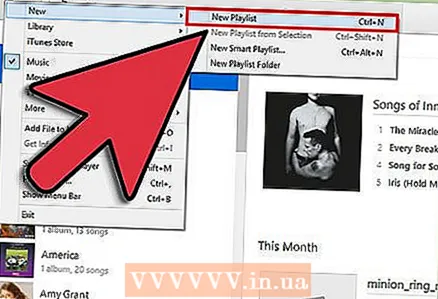 1 Направите нову листу за репродукцију. Плејлиста је листа песама из ваше библиотеке коју сте одабрали према одређеним критеријумима. На пример, можете да направите листу за репродукцију журки или листу за вожњу. Листе за репродукцију могу имати неограничен број песама.
1 Направите нову листу за репродукцију. Плејлиста је листа песама из ваше библиотеке коју сте одабрали према одређеним критеријумима. На пример, можете да направите листу за репродукцију журки или листу за вожњу. Листе за репродукцију могу имати неограничен број песама. - Притисните Филе и одаберите Нев - Плаилист.
- Унесите назив за листу песама.
- Додајте песме на листу песама тако што ћете их превући из библиотеке у назив своје листе песама у левом менију или десним кликом на песме и изабрати Додај на листу песама. Након тога ћете морати да изаберете одговарајућу листу за репродукцију.
- Када креирате листу песама за венчање или забаву, додајте песме које ће вас забављати!
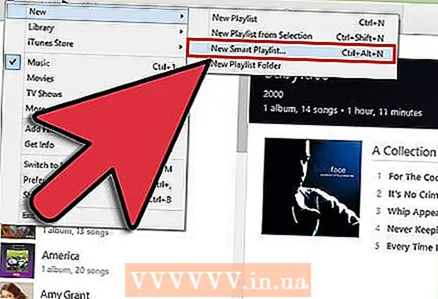 2 Направите паметну листу за репродукцију. Паметна листа песама аутоматски креира листе песама према параметрима које је одредио корисник. На пример, можете да креирате паметну листу песама која садржи само високо оцењене џез песме написане 1955. или касније, или листу песама са песмама од 100 БПМ или вишим које су додате у вашу библиотеку прошле године.
2 Направите паметну листу за репродукцију. Паметна листа песама аутоматски креира листе песама према параметрима које је одредио корисник. На пример, можете да креирате паметну листу песама која садржи само високо оцењене џез песме написане 1955. или касније, или листу песама са песмама од 100 БПМ или вишим које су додате у вашу библиотеку прошле године. - Комбинујте све могуће опције да бисте креирали јединствене листе песама.
- Такође можете да креирате опције за изузимање одређених песама са листе песама. На пример, можете да креирате параметар којим се песме одређеног жанра неће додавати.
- Број песама на паметним листама за репродукцију може бити ограничен или неограничен, у зависности од корисничких поставки.
- Паметне листе песама се могу ажурирати сваки пут када додате датотеке у иТунес које одговарају наведеним параметрима. Да бисте активирали ову функцију, означите поље за ажурирање уживо.
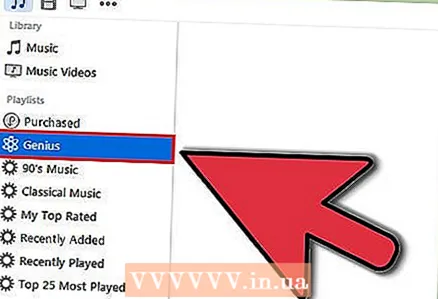 3 Направите Гениус листу за репродукцију. Плаилист Гениус анализира вашу библиотеку и аутоматски креира листу песама са сродним песмама које би вам се могле свидети. Пређите курсором преко песме у библиотеци и кликните на стрелицу. Изаберите Креирај Гениус листу песама. Нова листа за репродукцију ће се појавити у левом окну поред иконе Гениус.
3 Направите Гениус листу за репродукцију. Плаилист Гениус анализира вашу библиотеку и аутоматски креира листу песама са сродним песмама које би вам се могле свидети. Пређите курсором преко песме у библиотеци и кликните на стрелицу. Изаберите Креирај Гениус листу песама. Нова листа за репродукцију ће се појавити у левом окну поред иконе Гениус. - Можете додати песме на тренутну Гениус листу песама кликом на Ажурирај.
- Број песама на листи за репродукцију можете подесити кликом на стрелицу надоле поред броја песама и постављањем нове вредности.
Метод 2 од 6: Направите листу песама за Виндовс Медиа Плаиер
 1 Притисните Филе и изаберите Цреате Плаилист. Нова листа песама ће се појавити у категорији Листе песама у левом менију.
1 Притисните Филе и изаберите Цреате Плаилист. Нова листа песама ће се појавити у категорији Листе песама у левом менију. 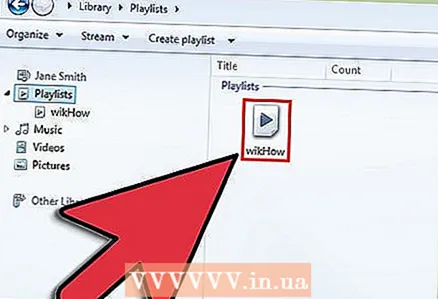 2 Именујте своју плејлисту. Приликом креирања листе песама од вас ће се тражити да унесете њено име - видећете одговарајуће поље у које можете унети било које име.
2 Именујте своју плејлисту. Приликом креирања листе песама од вас ће се тражити да унесете њено име - видећете одговарајуће поље у које можете унети било које име. 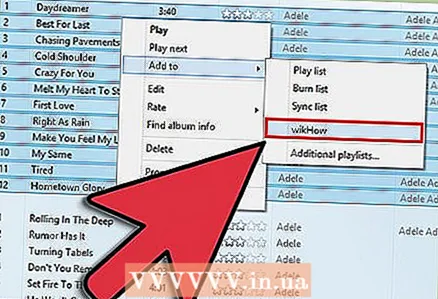 3 Додајте датотеке на нову листу за репродукцију. Сада када сте смислили наслов, време је да додате песме! Прегледајте своју библиотеку и превуците све песме, албуме или извођаче до иконе плејлисте. Нове песме ће се појавити на дну листе.
3 Додајте датотеке на нову листу за репродукцију. Сада када сте смислили наслов, време је да додате песме! Прегледајте своју библиотеку и превуците све песме, албуме или извођаче до иконе плејлисте. Нове песме ће се појавити на дну листе. 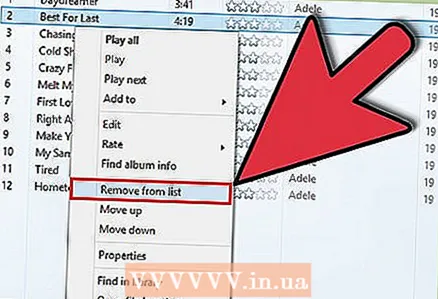 4 Организујте своју листу за репродукцију. Кликните на листу песама да бисте видели листу песама од којих се састоји. Можете да вучете песме по листи за репродукцију и да их распоредите онако како желите.
4 Организујте своју листу за репродукцију. Кликните на листу песама да бисте видели листу песама од којих се састоји. Можете да вучете песме по листи за репродукцију и да их распоредите онако како желите.
Метод 3 од 6: Направите Спотифи плејлисту
 1 Кликните на Датотека и изаберите Нова листа песама. Нова листа песама ће се појавити у левом менију.
1 Кликните на Датотека и изаберите Нова листа песама. Нова листа песама ће се појавити у левом менију. 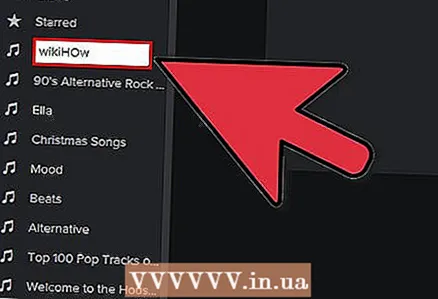 2 Именујте своју плејлисту. Приликом креирања листе песама од вас ће се тражити да унесете њено име - видећете одговарајуће поље у које можете унети било које име.
2 Именујте своју плејлисту. Приликом креирања листе песама од вас ће се тражити да унесете њено име - видећете одговарајуће поље у које можете унети било које име.  3 Додајте музику на нову листу за репродукцију. Предност Спотифи листа песама је што им можете додати било коју песму из своје Спотифи библиотеке, а затим те листе песама поделити са својим пријатељима. На траци за претрагу пронађите било коју песму, извођача или албум. Ова музика мора бити у бази података Спотифи да бисте је додали.
3 Додајте музику на нову листу за репродукцију. Предност Спотифи листа песама је што им можете додати било коју песму из своје Спотифи библиотеке, а затим те листе песама поделити са својим пријатељима. На траци за претрагу пронађите било коју песму, извођача или албум. Ова музика мора бити у бази података Спотифи да бисте је додали. - Превуците датотеке до иконе листе за репродукцију.
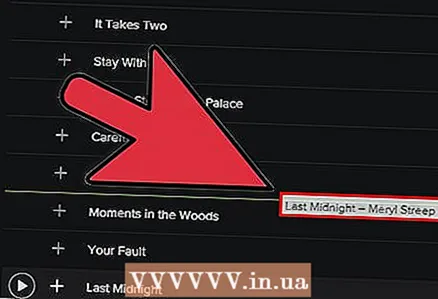 4 Организујте своју листу за репродукцију. Све песме које додате појавит ће се при дну листе. Распоредите их у погодном редоследу помоћу једноставног повлачења и испуштања.
4 Организујте своју листу за репродукцију. Све песме које додате појавит ће се при дну листе. Распоредите их у погодном редоследу помоћу једноставног повлачења и испуштања. 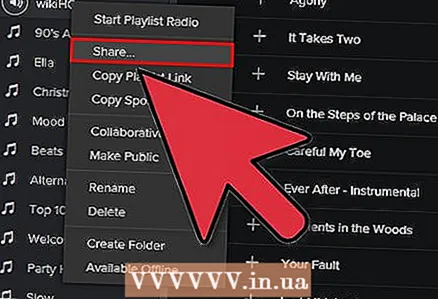 5 Поделите своју листу песама. Спотифи има могућност да подели вашу листу песама са другима и они је могу слушати помоћу свог налога. Да бисте делили листу песама, кликните десним тастером миша на њу и изаберите Дели. Можете га поделити на Фацебоок -у, Тумблр -у и Твиттер -у.
5 Поделите своју листу песама. Спотифи има могућност да подели вашу листу песама са другима и они је могу слушати помоћу свог налога. Да бисте делили листу песама, кликните десним тастером миша на њу и изаберите Дели. Можете га поделити на Фацебоок -у, Тумблр -у и Твиттер -у.
Метод 4 од 6: Направите плејлисту Гоогле музике
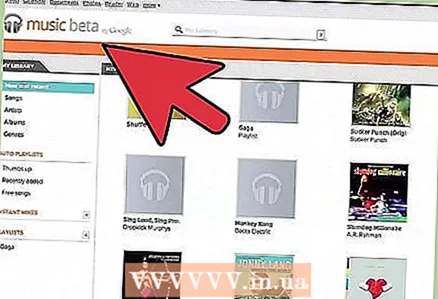 1 Кликните на икону „+“ поред Плаилистс. Отвориће се нови прозор у који можете унети назив своје листе песама и њен опис. Подразумевано, наслов ће бити постављен на тренутни датум. Кликните на Креирај листу песама када будете спремни.
1 Кликните на икону „+“ поред Плаилистс. Отвориће се нови прозор у који можете унети назив своје листе песама и њен опис. Подразумевано, наслов ће бити постављен на тренутни датум. Кликните на Креирај листу песама када будете спремни.  2 Прегледајте музику коју желите да додате. Ако сте претплаћени на Потпун приступ, можете додати било коју музику из библиотеке Гоогле музика. Ако нисте претплаћени на Потпуни приступ, можете додати било коју музику коју сте купили или преузели у своју личну библиотеку.
2 Прегледајте музику коју желите да додате. Ако сте претплаћени на Потпун приступ, можете додати било коју музику из библиотеке Гоогле музика. Ако нисте претплаћени на Потпуни приступ, можете додати било коју музику коју сте купили или преузели у своју личну библиотеку. - Превуците музику коју желите да додате на своју листу за репродукцију у левом менију.
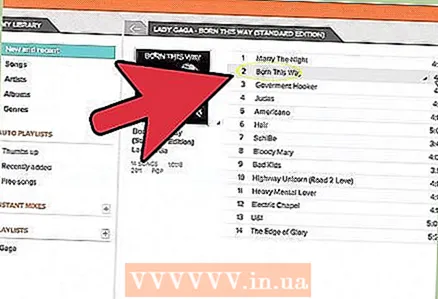 3 Организујте своју листу за репродукцију. Распоредите песме у погодном редоследу једноставним превлачењем. Такође можете комбиновати листе песама кликом на дугме менија које се појави када задржите показивач миша изнад назива листе песама и изаберете Додај листу песама на листу песама.
3 Организујте своју листу за репродукцију. Распоредите песме у погодном редоследу једноставним превлачењем. Такође можете комбиновати листе песама кликом на дугме менија које се појави када задржите показивач миша изнад назива листе песама и изаберете Додај листу песама на листу песама. 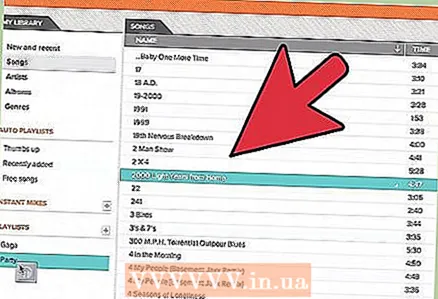 4 Насумично репродукујте плејлисту. Изаберите листу песама, а изнад листе песама кликните на Насумична листа песама. Репродукција ће почети аутоматски, а листа песама ће се промешати.
4 Насумично репродукујте плејлисту. Изаберите листу песама, а изнад листе песама кликните на Насумична листа песама. Репродукција ће почети аутоматски, а листа песама ће се промешати.
Метод 5 од 6: Направите ИоуТубе плејлисту
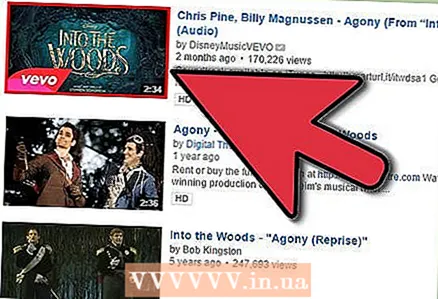 1 Отворите видео који желите да додате на листу за репродукцију. Да бисте креирали нову листу за репродукцију, морате отворити видео који желите да додате.
1 Отворите видео који желите да додате на листу за репродукцију. Да бисте креирали нову листу за репродукцију, морате отворити видео који желите да додате. 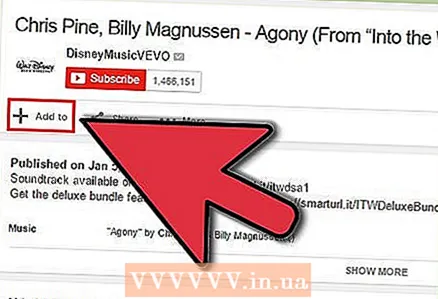 2 Кликните на картицу Додај у. Налази се на истој линији са дугметом Лике и дугмад Абоут видео и Схаре.
2 Кликните на картицу Додај у. Налази се на истој линији са дугметом Лике и дугмад Абоут видео и Схаре. 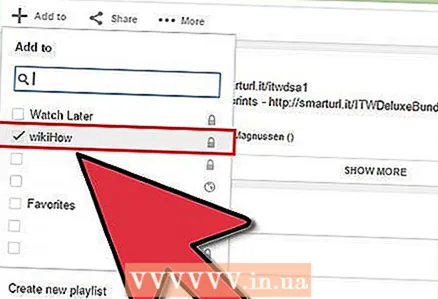 3 Изаберите листу песама. Ако сте икада додали видео запис у Омиљене или Гледајте касније, од вас ће бити затражено да изаберете ове листе песама. Такође можете унети име за нову листу песама да бисте јој додали видео записе.
3 Изаберите листу песама. Ако сте икада додали видео запис у Омиљене или Гледајте касније, од вас ће бити затражено да изаберете ове листе песама. Такође можете унети име за нову листу песама да бисте јој додали видео записе. - Када креирате нову листу за репродукцију, можете је учинити личном, доступном свима или онима који имају везу. Сви корисници могу да виде све плејлисте, док ће приватне плејлисте бити доступне само онима које одредите. Ако изаберете последњу опцију, листа за репродукцију ће бити доступна свима који имају директну везу до ње.
- Такође можете додати видео записе на врх листе уместо на дно тако што ћете означити одговарајуће поље приликом креирања листе за репродукцију.
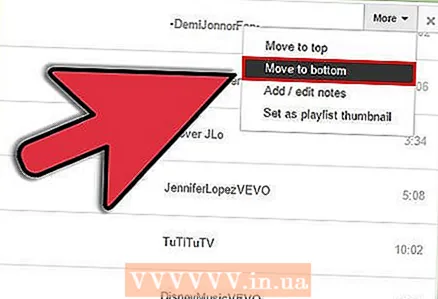 4 Организујте своју листу за репродукцију. Након додавања више видео записа на листу за репродукцију, највероватније ћете желети да прилагодите њихов редослед. У левом менију кликните на Листе песама и изаберите листу песама коју желите да организујете.
4 Организујте своју листу за репродукцију. Након додавања више видео записа на листу за репродукцију, највероватније ћете желети да прилагодите њихов редослед. У левом менију кликните на Листе песама и изаберите листу песама коју желите да организујете. - Након што отворите листу за репродукцију, при врху кликните на дугме Промени листу за репродукцију.
- Померите картице на левој страни сваке листе песама да бисте променили редослед видео записа.
Метод 6 од 6: Направите листу песама за Виндовс Медиа Центер
 1 Покрените Виндовс Медиа Центер. Ако први пут покрећете Виндовс Медиа Центер, мораћете да сачекате док програм изгради библиотеку из датотека на вашем чврстом диску.
1 Покрените Виндовс Медиа Центер. Ако први пут покрећете Виндовс Медиа Центер, мораћете да сачекате док програм изгради библиотеку из датотека на вашем чврстом диску.  2 Помоћу миша листајте нагоре или надоле по листи док се ставка Музика не истакне, а затим изаберите Музичка библиотека.
2 Помоћу миша листајте нагоре или надоле по листи док се ставка Музика не истакне, а затим изаберите Музичка библиотека. 3 Кликните на Албумс, Артистс, Генрес или било коју другу опцију да сортирате своје музичке датотеке.
3 Кликните на Албумс, Артистс, Генрес или било коју другу опцију да сортирате своје музичке датотеке.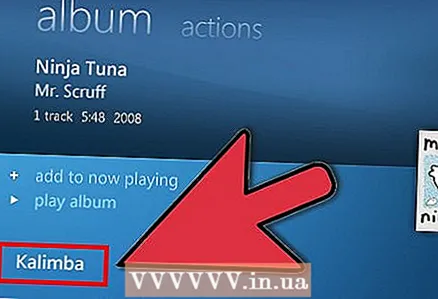 4 Изаберите своју прву песму у Медиа Плаиер -у кликом на њу.
4 Изаберите своју прву песму у Медиа Плаиер -у кликом на њу.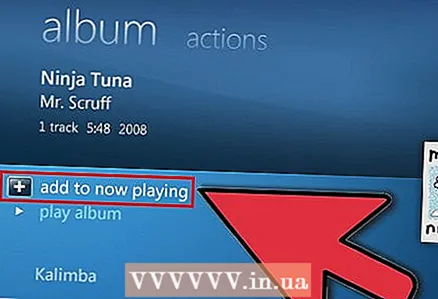 5 На листи доступних функција кликните на Додај у ред.
5 На листи доступних функција кликните на Додај у ред.- Песма ће одмах почети да свира. Можете да кликнете на дугме Паузирај ако желите прво да довршите своју листу песама.
 6 За враћање у библиотеку користите стрелицу назад у горњем левом углу.
6 За враћање у библиотеку користите стрелицу назад у горњем левом углу.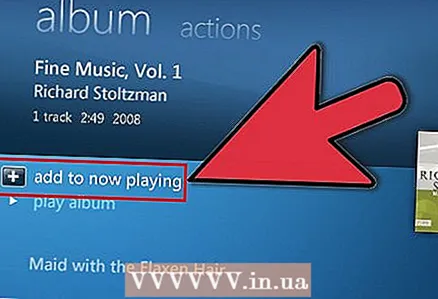 7 Изаберите следећу песму у Медиа Плаиеру и додајте је у ред. Понављајте овај корак док не додате све песме које желите на листу песама.
7 Изаберите следећу песму у Медиа Плаиеру и додајте је у ред. Понављајте овај корак док не додате све песме које желите на листу песама.  8 Помоћу стрелице назад вратите се у главни прозор Виндовс Медиа Центер, а затим кликните на дугме Сада се репродукује + Ред чекања.
8 Помоћу стрелице назад вратите се у главни прозор Виндовс Медиа Центер, а затим кликните на дугме Сада се репродукује + Ред чекања.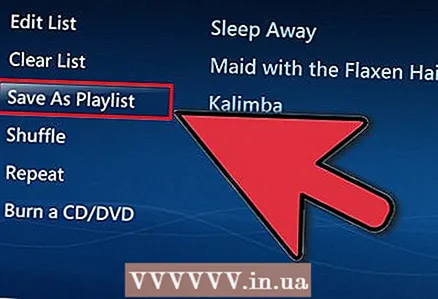 9 Притисните Виев Куеуе, а затим Саве ас Плаилист.
9 Притисните Виев Куеуе, а затим Саве ас Плаилист.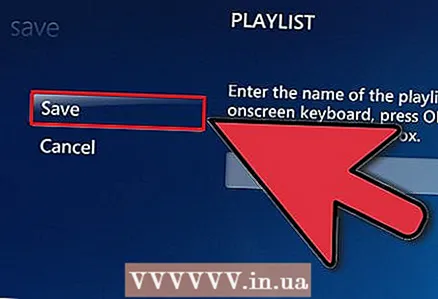 10 Унесите одговарајуће име за своју листу репродукције програма Медиа Центер и кликните на дугме Сачувај.
10 Унесите одговарајуће име за своју листу репродукције програма Медиа Центер и кликните на дугме Сачувај.